طراحی تراکت
آموزش فتوشاپ (قسمت اول)

آموزش فتوشاپ (قسمت اول) آموزش فتوشاپ (قسمت اول) درس اول : ابزار در فتوشاپ ( آموزش طراحی در فتوشاپ ): خوب دوستان با نام خدا اولین پست آموزش طراحی در فتوشاپ رو شروع می کنیم . اول باید با ابزار فتوشاپ آشنا بشین : ابزار انتخاب در فتوشاپ : Rectangular Marquee Tool : جهت انتخاب کردن مربع و یا مستطیل شکل و چهار گوش استفاده می شود ، اگر هنگام درگ کردن دکمه Shift را بگیریم می توان به شکل مربع انتخاب را انجام داد و گرنه به هر صورت چهار گوش مستطیلی می شود عمل انتخاب را انجام داد . Eliptical Marquee Tool : جهت انتخاب به شکل بیضی عمودی و افقی استفاده می شود که اگر در هنگام درگ کردن دکمه Shift را بگیریم می توان به شکل دایره کامل عمل انتخاب را انجام داد . Single Row Marquee Tool : جهت انتخاب یک خط افقی از پیکسل های یک تصویر استفاده می شود . Single Column Marquee Tool : جهت انتخاب یک خط عمودی از پیکسل ها ی یک تصویر استفاده می شود . Lasso Tool : جهت انتخاب محدوده ای از تصویر به صورت آزاد استفاده می شود و با حرکت ماوس به هر جهت می توان انتخاب دلخواه را انجام داد . Polygonal Lasso Tool : جهت انتخاب محدوده ای از تصویر استفاده می شود که بر خلاف ابزار Lasso نمی توان با هر زاویه دلخواه عمل انتخاب را انجام داد و فقط به صورت خطوط شکسته عمل انتخاب را می توان انجام داد، با گرفتن همزمان کلید Shift می توان به صورت یک خط راست و با لا یا پایین بردن ماوس می توان با خطوط با زاویه 45 درجه و 90 درجه انتخاب را انجام داد . Magnetic Lasso Tool : جهت انتخاب یک محدوده با توجه به تفاوت رنگ موجود بین دو محدوده استفاده می شود و با درگ کردن بین دو رنگ مثلا دو رنگ متضاد سفید و سیاه با نزدیک کردن به محدوده رنگ سیاه مثل آهنربا به محدوده رنگ سیاه می چسبد و با این دستور می توان دو محدوده رنگ با تضاد رنگ زیاد را انتخاب کرد . Magic Wand Tool : که به عصای جادوئی معروف می باشد ، با این ابزار می توان با انتخاب یک پیکسل از یک رنگ تمام رنگهای نزدیک به این محدوده را انتخاب کرد که با استفاده از تنظیمات موجود در قسمت تنظیمات میتوان انتخاب دقیقی داشت . نکته : با استفاده از دگمه Shift بعد از انتخاب یک محدوده می توان با نگه داشتن این دکمه محدوده دیگری را نیز به همان محدوده انتخاب شده اول اضافه کرد و با گرفتن دکمه Alt می توان قسمتی از محدوده انتخاب شده قبل را از آن کم کرد . نکته: اگر در هنگام درگ کردن هر کدام از این ابزارها کلید Space را نگهداریم می توانیم محدوده انتخاب شده را با حرکت ماوس جابجا کنیم . بقیه ابزار در فتوشاپ : Move Tool : جهت جابجائی اشکال و مواد موجود در بوم استفاده می شود . Crop Tool : جهت خذف کردن ...
تصاویر تبلیغاتی جالب

نمونه هایی از آگهی تبلیغات ابتکاری، تأمل برانگیز و جالب آیا تا به حال یک ایده تبلیغاتی قدیمی را دیده اید که بارها و بارها در تلویزیون و یا تبلیغات محیطی تکرار شده باشد و از خود سوال کنید، احمقانه نیست که یک تبلیغ بارها و بارها تکرار شود تا جایی که هیچ کس دیگر نگاهی به آن نیندازد؟ ایده های ابتکاری و خلاقانه تبلیغاتی همیشه توجه را به خود جلب می کنند و افراد را ترغیب به بیشتر دانستن در مورد پیام آن تبلیغ می نمایند. از این رو دلیل خلاق بودن طراحان و کارگردانان و تفکر و یافتن ایده های نو و روش های خلاقانه برای رساندن پیام به مردم بیش از پیش مشخص می شود. یک پیام تبلیغاتی نباید به اندازه ای روشن و واضح باشد که بیننده در نگاه اول آن را دریافت کند بلکه باید کمی حس کنجکاوی او را تحریک وی را وادار به فکر کردن نماید. در اینجا سایت پرشین جی اف ایکس قصد دارد تعدادی از ایده های تبلیغاتی خارق العاده و زیبا را با شما به اشترک بگذارد، به این امید که الهام بخش شما در طراحی و ساخت کارهای حیرت انگیز و قابل تحسین باشد. 13th Street "Stationery of Horror" Australian childhood foundation: Invisible عنوان تجاری INVISIBLE توسط آژانس تبیلغاتی JWT Melbourne برای کمپانی AUSTRALIAN CHILDHOOD FOUNDATION طراحی شده است. این آگهی در سال 2010 ساخته شده است. پیام این تبلیغ تجارت و کسب وکار است. Strepsils: Gifts عنوان تجاری GIFTS توسط آژانس تبلیغاتی EURO RSCG ESPAÑA به سفارش کمپانی STREPSILS در اسپانیا طراحی شده است. این آگهی در سال 2010 و با پیام لوازم آرایشی و دارویی ارائه شده است. Stopache: Splitting Steven آگهی تجاری SPLITTING STEVEN توسط موسسه تبلیغاتی Y&R Dubai به سفارش کمپانی STOPACHE در سال 2010 در کشور امارات متحده عربی طراحی شده است. مضمون این آگهی لوازم آرایش و دارویی است. اتوی موی پاناسونیک: کچل آگهی تجاری BALDY یا کچل توسط آژانس تبلیغاتی Saatchi & Saatchi Jakarta برای کمپانی پاناسونیک طراحی شده است. این تبیلغ در سال 2010 ارائه شده است. این آگهی مربوط به بخش مواد آرایشی و دارویی است. Chrysler - Paper City Persil: Fish Smart: 90 Degrees Red عنوان تجاری 90 DEGREES RED توسط آژانس تبیلغاتی Ponto de Criacao برای کمپانی برزیلی SMART طراحی شده است. این تبیلغ در سال 2010 ارائه شده و مضمون آن اتومبیل میی باشد. Land Rover: Desert عنوان تجاری DESERT یا صحرا توسط موسسه تبیلغات Y&R CHINA برای کمپاین LAND ROVER در چین طراحی شده است. این تبلیغ در سال 2010 و با مضمون اتومبیل ارائه شده است. Office Depot: Note Luftal Indigestion Relief: Chick عنوان تجاری CHICKEN یا جوجه توسط آژانس تبلیغاتی LEW'LARA\TBWA و به سفارش کمپانی LUFTAL INDIGESTION RELIEF در کشور برزیل طراحی شده است. این تبلیغ در ژوئن 2010 ارئه شده است. مضمون این تبلیغ ...
طراحی و چاپ تراکت

برای دیدن نمونه کارها و همچنین استعلام قیمت و ارسال سفارش رایگان به وب سایت اینترنتی http://www.irprintgroup.com مراجعه فرمایید.تراکت یکی مهمترین ابزارها برای معرفی حرفه , تبلیغ موسسه , شرکت یا سازمان شما به مخاطبان می باشد.کیفیت طراحی و چاپ تراکت ، نقش بسزای در ارائه مناسب و جذاب شدن تراکت در دید مخاطبان شما دارد .طراحی جذاب ، چاپ با کیفیت و شفاف ، استفاده از کاغذ با دوام ، از ویژگی های چاپ تراکت در چاپ ایران می باشد.چاپ ایران با سال ها تجربه و تخصص در زمینه چاپ و تبلیغات آماده ارائه خدمات به مشتریان گرامی می باشد.چاپ تراکت تبلیغاتی و تراکت رنگی (گلاسه) باعث جذب مخاطب به محصول یا خدمات شما و در نتیجه افزایش فروش می شود . طراح تراکت، چاپ حرفه ای و زیبا، استفاده از کاغذ با کیفیت، از ویژگی های چاپ تراکت در چاپ ایران می باشد .قیمت چاپ تراکت بر اساس نوع کاغذ ، تعداد رنگ ، ابعاد ، تیراژ محاسبه می شود .چاپ ایران با بیش از 54 سال تجربه در زمینه طراحی و چاپ آماده ارائه خدمات به مشتریان می باشد .انواع تراکت های تبلیغاتی : تحریر و گلاسه A5.A4نکته مهم در طراحی تراکت ها و برگه های تبلیغاتی این است که اولا طرحی بسیار چشم نواز داشته باشد و دوماً مطالب به گونه ای خلاصه در آن آمده باشد که چشم بیننده خسته نشود در طراحی سعی نمایید مطالب بسیار مهم رابزرگ نمایید و بهتر است این مطالب چیزهایی باشد که بیننده را به سمت خود جلب کند و بیننده مجبور شود حتما آن را بخواند. استفاده از رنگ و بازی رنگها مثل همیشه در طراحی بسیار مهم می باشد.برای اطلاعات بیشتر با ما تماس حاصل فرمائید.
23 نکته در مورد طراحی کارت ویزیت خوب

نکات مهم در مورد طراحی کارت ویزیت خوب هر کس باید این نکته را در به خاطر بسپارد که طراح یک کارت ویزیت خوب یعنی به تصویر کشیدن حس کار و نوع تجارت مشتری. یک کارت ویزیت خوب باید به گونه ای طراحی شده باشد که بتواند بلافاصله توجه بیننده را به خود جلب کند و او را ترغیب به خرید محصول نماید. یک کارت ویزیت خوب نباید به عنوان آیتمی برای معرفی در نظر گرفته شود که برای برقراری ارتباط با مشتریان مورد استفاده قرار می گیرد. کارت ویزیت یکی از روش های تبلیغ و به نوعی ایستگاه اطلاعاتی در مورد شما و کاری که انجام می دهید می باشد. اگر کارت ویزیت نتوانست به مقاصد و اهداف شما در زمینه بالا بردن میزان فروش محصول و معرفی و شناساندن شما جامه عمل بپوشاند، این ثابت می کند که کارت ویزیت شما در سطح مناسبی برای تاثیر گذاری نبوده است. اکثر افراد فکر می کنند کارت ویزیت روش موثر تبلیغات فروش است؛ این نوع تفکر در میان افرادی رایج است که به تازگی وارد عرصه تجارت شده اند. ایده کلی در مورد فلسفه کارت ویزیت این است که یک کارت ویزیت به قدری از یک طراحی خوب برخوردار باشد که با قرار گرفتن روی میز نظر هر بیننده را به خود جلب کرده و حرفه ای بودن طرح آن نیز باعث شود تا این حس در بیننده ایجاد شود که با یک مجموعه کاملا حرفه ای طرف است، بنابراین سعی می کند خرید خود را از این کمپانی خاص انجام دهد. کارت های ویزیت از ابزارهای موثر و مفید هستند که تاثیر آنها اثبات شده است. داشتن یک کارت ویزیت خوب با طراحی منحصر به فرد و چشم گیر این امکان را برای مشتریان و مصرف کنندگان فراهم می کند تا خرید خود را به آسانی و با طیب خاطر انجام دهید. در اینجا 23 نکته اساسی و مفید را به شما خواهیم گفت که به شما کمک می کند که یک کارت ویزیت خوب طراحی کنید: 1. از تصویری استفاده کنید که نمایانگر کار، محصول و کمپانی شماست. 2. مطمئن شوید کارت ویزیت شما دارای جذابیت های لازم برای جذب و جلب توجه و ترغیب مشتری است. 3. از رنگ های متنوعی استفاده کنید. 4. از عکس هایی استفاده کنید که احساسات افراد را تحریک کند، البته با توجه به این که برخی از تصاویر ممکن است برای محیط تجاری مناسب نباشد. 5. از کارت هایی که مواد پلاستیکی در آنها بکار رفته استفاده نکنید. از کارت های رنگی و کارت هایی استفاده کنید که دارای طرح های غیر معمول و غیر عادی است، به این طریق طرح کارت در ذهن بیننده باقی مانده و دیرتر فراموش می شود. 6. کارت خود را در سایزهای مختلف تجسم کنید. شما می توانید کارت خود را به گونه ای طراحی کنید که فقط محصولی که قصد فروش آن را دارید به نمایش بگذارد. 7. کارت را به صورت عمودی طراحی کنید تا مطمئن شوید بیشتر ...
آموزش فتوشاپ (قسمت دوم)
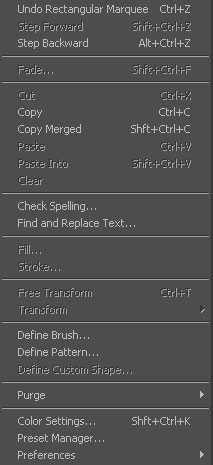
آموزش فتوشاپ (قسمت دوم) آموزش فتوشاپ (قسمت دوم) منوی Edite : این منو همانگونه که از نامش معلوم است مربوط به ویرایش می باشد البته فرمان های داخل این منو کمی خسته کننده می باشد ولی جزء اصلی کار است و نمی شود آن را فاکتور گرفت. اولین فرمان داخل این منو فرمان Undo می باشد که این فرمان آخرین عملیات انجام شده توسط شما در نرم افزار لغو می کند و معادل کلیدهای میانبر Ctrl+z می باشد. البته این فرمان تا یک مرحله از عملیات را لغو می سازد .Step for ward: به کمک این فرمان فرمان های لغو شده توسط فرمان Step back ward برگردانده می شود که معادل کلیدهای میانبر Snift +ctrl+z می باشد .Step back ward: به کمک این گزینه می توان به تعداد معینی از عملیات را لغو نمود. کلید میانبراین فرمان معادل Alt+ctrl+zمی باشد.Fade brush tool: به کمک این گزینه می توانید بعد از استفاده از ابزار Brush آن خط را از نظر میزان غلظت ونیز نوع مد آن تغییر دهید در آینده با مغوله Mode بیشتر آشنا خواهیدشد.Cut: به کمک این فرمان می توانید یک قسمت را برش دهید و کلیدهای میانبر آن معادل Ctrl+x می باشد البته این نکته را خاطرنشان کنم که باید حتما قسمتی به کمک ابزار انتخاب که در قسمت بعد با آن آشنا خواهید شد انتخاب شده باشد تا قابل بریدن باشد.Copy: به کمک این فرمان می توانید یک کپی از قسمت انتخاب شده توسط ابزار انتخاب را داشته باشید و کلیدهای میانبر آن معادل Ctrl+c می باشد.Copy merged: به وسیله این فرمان می توانید از قسمت انتخابی کپی را داشته باشید با این تفاوت که زمانی که آن را Paste می نمایید آن کپی به صورت یک لایه جدید ایجاد میشود و برروی همان لایه اصلی باقی نمی ماند البته درباره لایه ها دردرس های آینده اطلاعات ارزنده ای را دریافت خواهید کرد و با آن آشنا خواهید شد .Paste: زمانی که شما از گزینه Copy یا Cut یا Copy merged استفاده می نمایید آن قسمت انتخابی برروی حافظه موقت ذخیره می شود برای برگرداندن آن فایل ذخیره شده برروی حافظه موقت از فرمان Paste استفاده می کنیم که معادل کلیدهای میانبر Ctrl+vمی باشد. Paste info : به کمک این فرمان قسمت Copy شده را Paste می کنیم با این تفاوت که قسمت کپی شده به صورت یک لایه ماسک می شود و یک لایه ماسک برای ما ایجاد می کند.Clear: به کمک این گزینه قسمت انتخابی را می توانید حذف نمایید. Check speilng: به کمک این فرمان ما می توانیم از املای درست کلمه خود( البته به زبان انگلیسی ) مطلع شویم به این صورت که زمانی که کلمه ای را در نرم افزار می نویسیم این فرمان فعال می شود با زدن این فرمان پنجره ای کوچک باز می شود که در زیر به آن خواهیم پرداخت.Not in dictionary: دراین قسمت کلمه ای وجود دارد که شما نوشته اید.Chageto: در این قسمت نزدیک ترین ...
